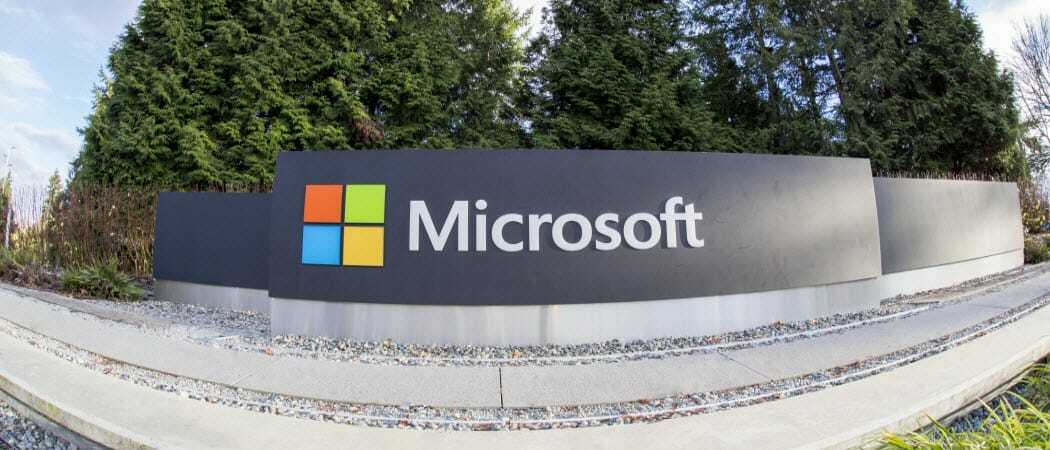Chromebook'tan Ağ Paylaşımı Dosyalarına Erişme
Krom Işletim Sistemi Chromebook / / March 17, 2020
Son Güncelleme Tarihi:

Chromebook'unuzdaki geniş film, müzik ve fotoğraf grubunuzu evde görüntülemek için bir ağ dosya paylaşımı gitmenin yoludur.
Chrome OS, Chromebook, Chromebox veya Chromebit için bulut merkezli bir işletim sistemidir. Ancak benim gibi iseniz, dosyalarınızın çoğuna ev ağınızda erişilebilir, ancak Internet'e bağlı genel bulut gerekmez. Filmler, fotoğraflar, kişisel belgeler, geniş müzik koleksiyonum vb. Şeylerden bahsediyorum. Bir zamanlar, tüm film koleksiyonumu bilgisayardaki bir sabit sürücüye yükleyebilirim. Ancak bir Chromebook ile yerel depolama sürücüsüne yalnızca bir veya iki HD film alırsanız şanslısınız. Elbette bu bir başarısızlık değil - Chromebook asla bunun için tasarlanmamıştı. Chromebook'umla dışarıdayken ticari film ve müzik akışında sorun yaşamıyorum. Ancak evdeyken, sahip olduğum şeyleri almanın ve Chromebook'umda görüntüleyebilmem için (belki de bir ücret karşılığında) buluta yüklemenin bir anlamı yok.
Bu gibi durumlarda, Chrome OS için Ağ Dosya Paylaşımı adlı bir Chrome OS uygulaması işe yarar.
Chrome OS için Ağ Dosya Paylaşımı ağa bağlı depolama alanınızdaki, ağa bağlı başka bir bilgisayardaki veya sabit diskteki dosyalara erişmenize ve bunları düzenlemenize olanak tanır yönlendiricinize Google Drive'ınızda veya Chromebook'unuzun yerelindeymiş gibi kolayca takılabilir depolama. İle kullanırım Synology DiskStation ve USB sürücüme takılı ASUS yönlendirici.
Kurulumu çok basit. Sana göstereceğim.
Chrome OS'ye Ağ Paylaşımı Ekleme
İşte temel adımlar. Chromebook'unuzu önceden ayarladığınızı ve paylaşımlarınızın barındırıldığı aynı yerel alan ağına bağladığınızı varsayacağım. Bir ağ paylaşımını nasıl kuracağınızı bilmiyorsanız bu makaleye göz atın: Wi-Fi Yönlendiricinizden USB sürücüsü Paylaşma.
- Chrome Web Mağazası'na gidin ve adlı uygulamayı yükleyin Chrome OS için Ağ Dosya Paylaşımı.
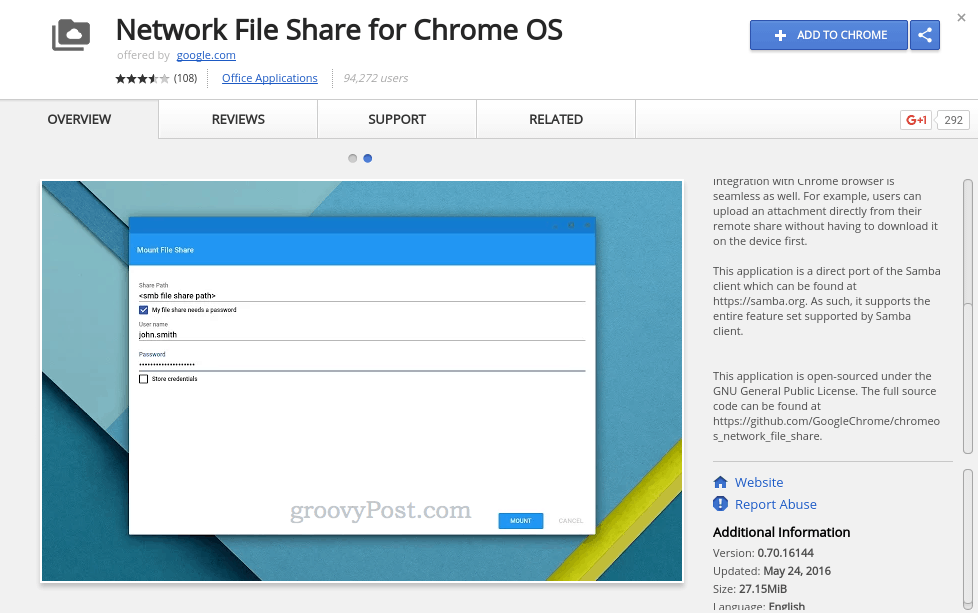
- Chromebook'unuzdaki Dosyalar uygulamasını açın.
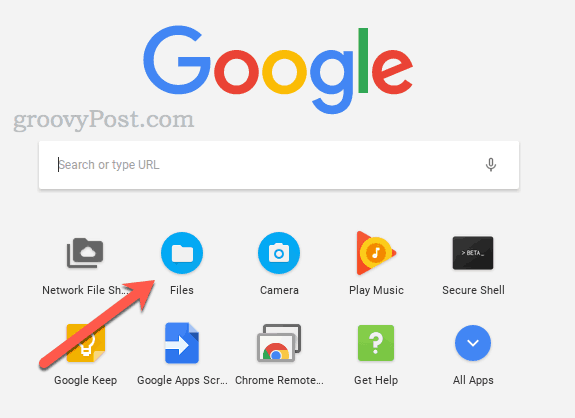
- Sol taraftaki simgesini tıklayın Yeni hizmetler ekleyin.
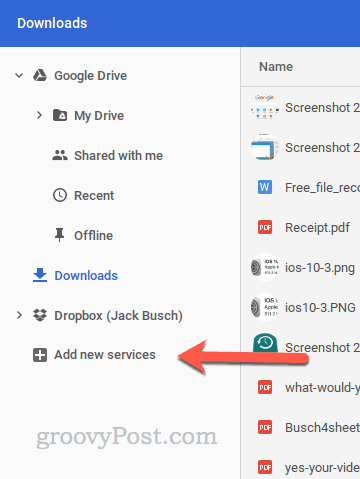
- Seç Chome OS için Ağ Dosya Paylaşımı.
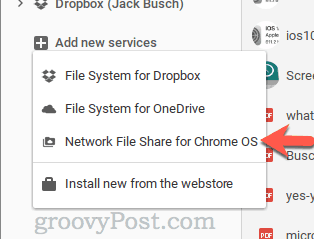
- Ağ dosya paylaşımınız için paylaşım yolunu girin. \\ EXAMPLE-HOST \ SHARE gibi standart Windows biçimini veya smb: // EXAMPLE-HOST / SHARE gibi bir SMB URL'sini kullanabilirsiniz. Ana bilgisayar adı yerine bir IP adresi de kullanabilirsiniz.
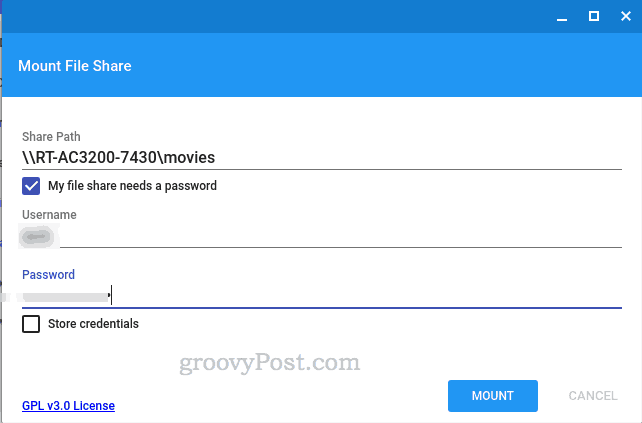
- Ağ paylaşımınız kimlik bilgileri gerektiriyorsa, bir kullanıcı adı ve parola girmek için “Dosya paylaşımım parolaya ihtiyaç duyar” kutusunu işaretleyin.
- Tıklayın Dağı.
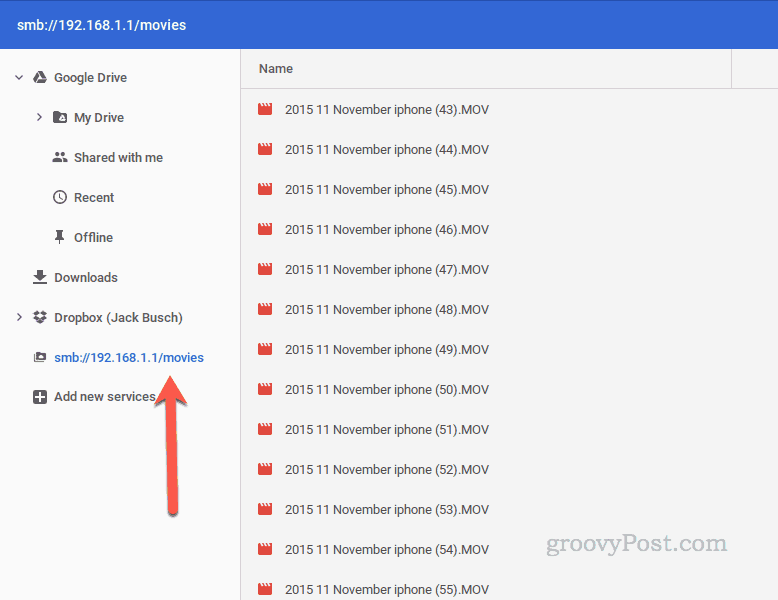
Ağ paylaşımınız şimdi Dosyalar uygulamanızın sol tarafında görünecektir. Dosyaları buraya kopyalayabilir, dosyaları buradan taşıyabilir, yeni dosyalar ekleyebilir, dosyaları silebilir ve Google Drive'ınızda olduğu gibi düzenleyebilirsiniz. Filmler için oynatma sorunsuz. Gerçekten, optik sürücülerin “eski donanım” olduğu için, dizüstü bilgisayarınızda bir DVD oynatıcıya sahip olmanın bir sonraki en iyi yanı.

Oldukça kullanışlı!
Diğer Google Chromebook ipuçlarıyla ilgileniyor musunuz? Bana bir e-posta gönderin ve neleri kapsamamızı istediğinizi bildirin.